Poznámka: Některé odkazy na tomto webu mohou být affiliate. Nicméně, náš redakční obsah tím není nijak ovlivněn.
Zajímá vás, jak lze změnit vaše virtuální umístění v prohlížeči Firefox? Firefox, stejně jako jiné prohlížeče, které podporují HTML5, využívá geolokační služby. Díky nim mohou webové stránky zjistit, kde přesně se nacházíte. Tyto informace se pak používají pro různé funkce, například pro mapování nebo pro zobrazování reklam na služby ve vašem okolí.
Nicméně, možná nechcete tyto údaje sdílet. Řešením může být právě změna vaší polohy ve Firefoxu. Ačkoli to není zcela jednoduché, není to nemožné. Firefox má totiž několik způsobů, jak vaši polohu detekovat. Proto je dobré kombinovat různé metody, aby se detekci předešlo.
V tomto textu si popíšeme jednotlivé metody a ukážeme si, jak je aplikovat na počítači i mobilním zařízení.
Speciální nabídka: Získejte 3 měsíce ZDARMA!
Jak změnit polohu ve Firefoxu na počítači s macOS nebo Windows
Nejprve si představíme dvě metody, jak Firefox „přesvědčit“, že se nacházíte na jiném místě. Protože k určení vaší polohy používá více způsobů, je vhodné obě metody kombinovat.
Využití VPN pro změnu polohy
Pokud chcete, aby se vaše zařízení tvářilo, že se nacházíte jinde, než udává vaše skutečná poloha, využijte VPN na vašem počítači s macOS nebo Windows. Postupujte takto:
- Zaregistrujte se u poskytovatele VPN služeb, například ExpressVPN.
- Stáhněte si a nainstalujte VPN software pro Windows nebo macOS.
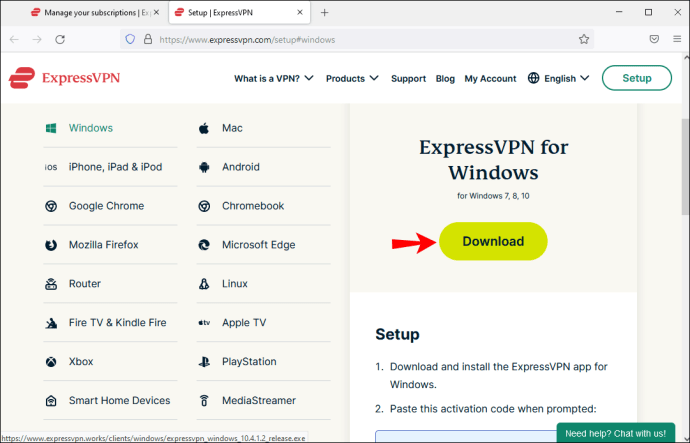
- Přihlaste se do aplikace pomocí svého uživatelského jména a hesla.
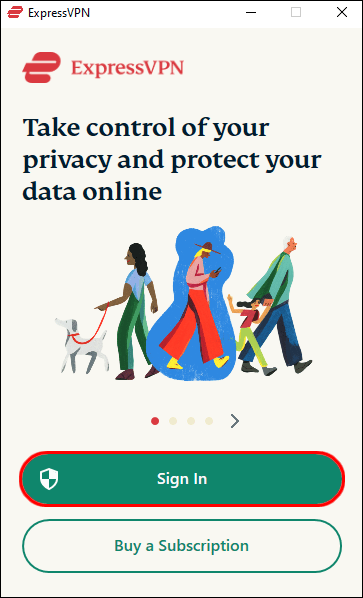
- Připojte se k VPN serveru v požadované lokalitě. Například pokud chcete z USA sledovat britskou streamovací službu „BBC iPlayer“, zvolíte britský server.
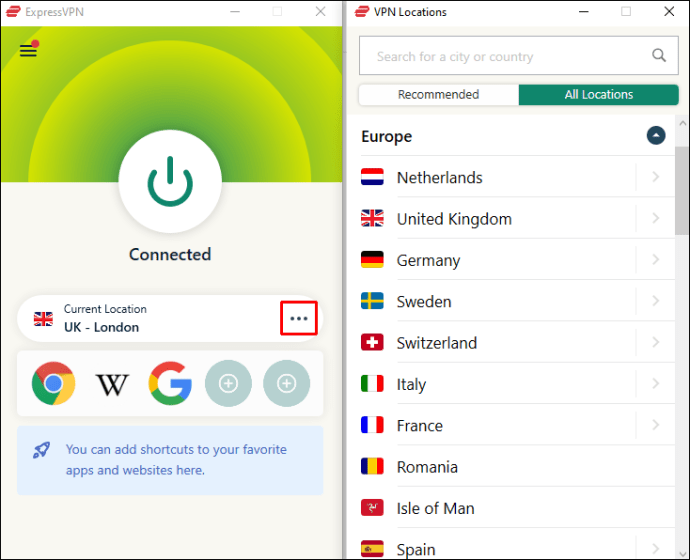
Vaše IP adresa se nyní bude jevit, jako byste byli ve stejné lokalitě jako vybraný server.
Speciální nabídka: Získejte 3 měsíce ZDARMA!
Ruční změna polohy ve Firefoxu
Chcete-li ručně změnit svou polohu ve Firefoxu na macOS nebo Windows, postupujte podle tohoto návodu:
- Otevřete Firefox a do adresního řádku zadejte „about:config“.
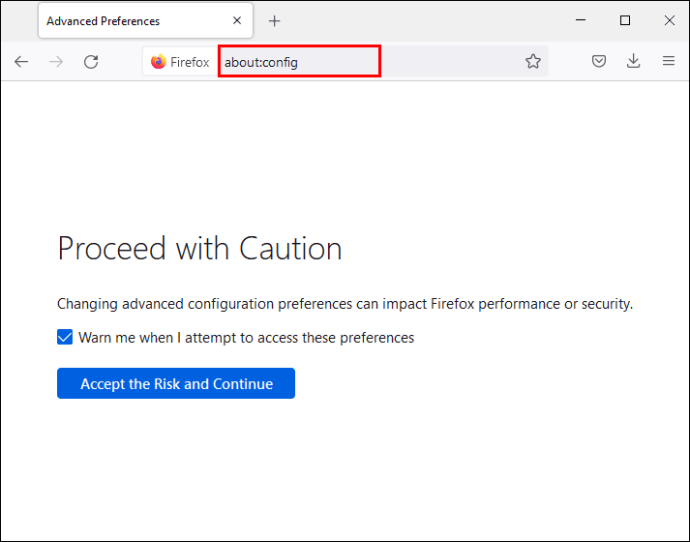
- Zobrazí se varování o riziku spojeném s úpravou pokročilých nastavení. Pokud chcete pokračovat, klikněte na „Přijímám riziko“.
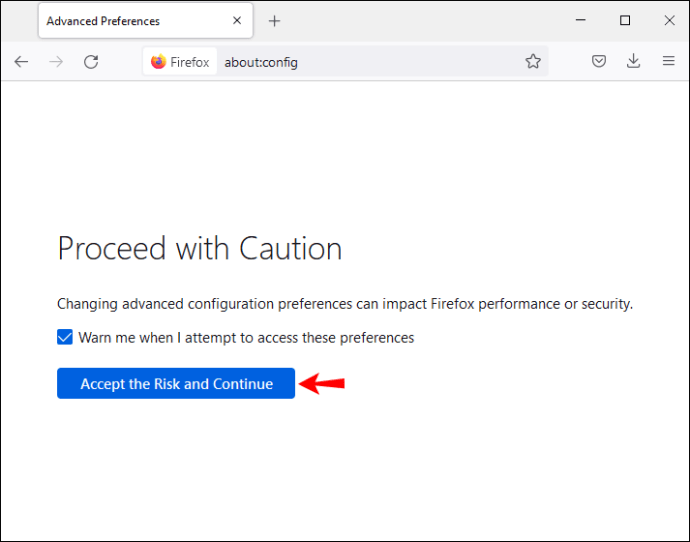
- Do vyhledávacího pole zadejte „geo.wifi.uri“.
- Pro změnu na nové umístění zadejte specifické souřadnice zeměpisné délky a šířky. Vložte následující kód a nahraďte ho svými hodnotami:
„data:application/json,{„location“: {„lat“: 41.7900, „lng“: -83.9444}, „accuracy“: 27000,0}“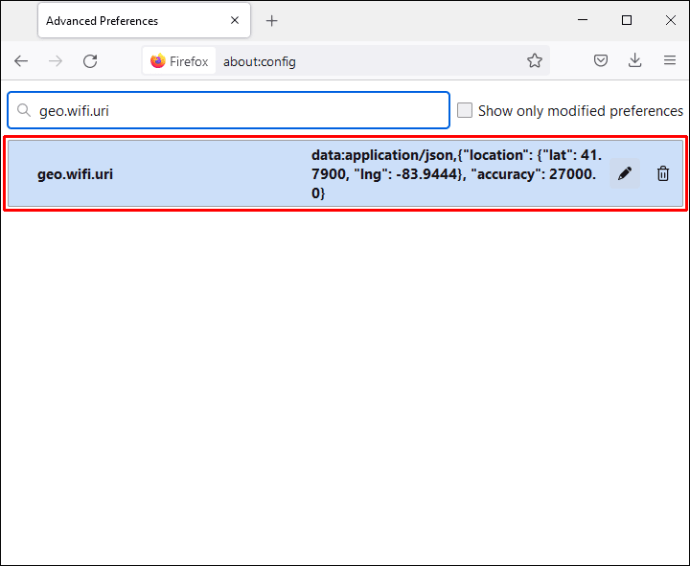
Firefox si nyní bude myslet, že se nacházíte na zadaných souřadnicích.
Speciální nabídka: Získejte 3 měsíce ZDARMA!
Jak změnit polohu ve Firefoxu na iPhonu
Následující dvě metody vám pomohou „přesvědčit“ Firefox, že jste na jiném místě. Vzhledem k tomu, že Firefox kombinuje více způsobů, jak určit vaši polohu, je doporučeno použít obě metody současně.
Použití VPN pro změnu polohy
Pokud chcete, aby Firefox „věřil“, že jste jinde, můžete nastavit VPN klienta na vašem iPhonu. Nejprve si musíte zřídit účet u spolehlivého poskytovatele VPN služeb, jako je ExpressVPN. Poté postupujte podle níže uvedených kroků:
- Na domovské obrazovce iPhonu otevřete „Nastavení“.
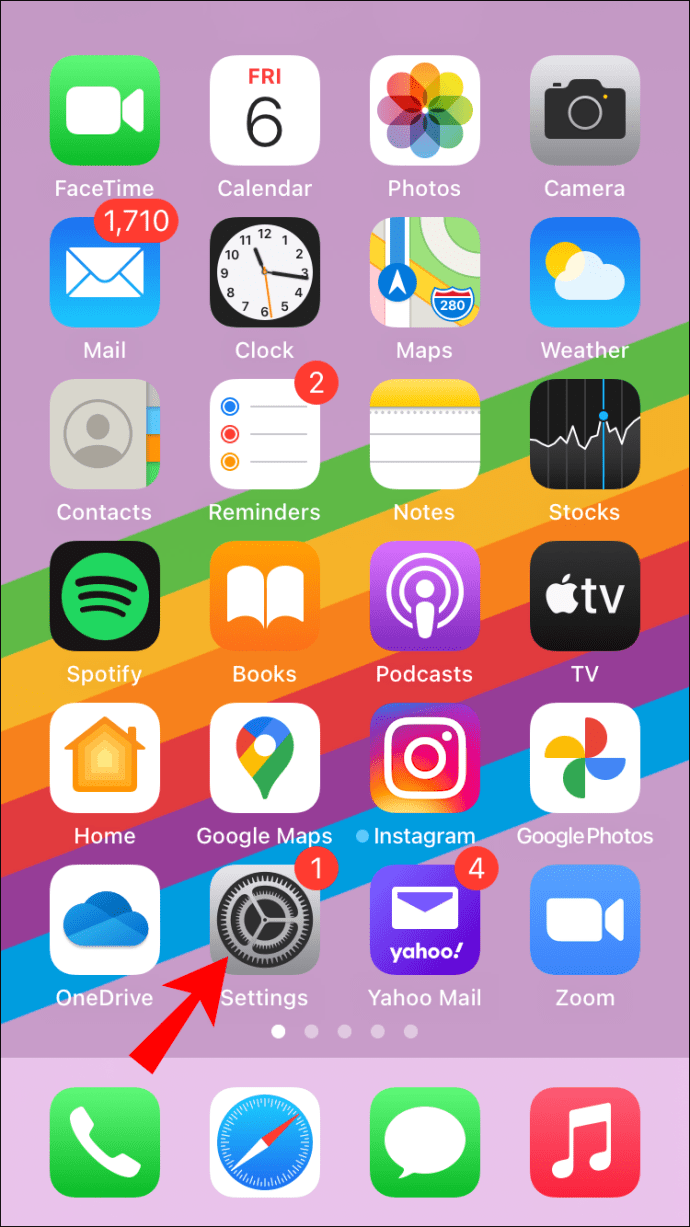
- Klikněte na „Obecné“ a poté na „VPN“.
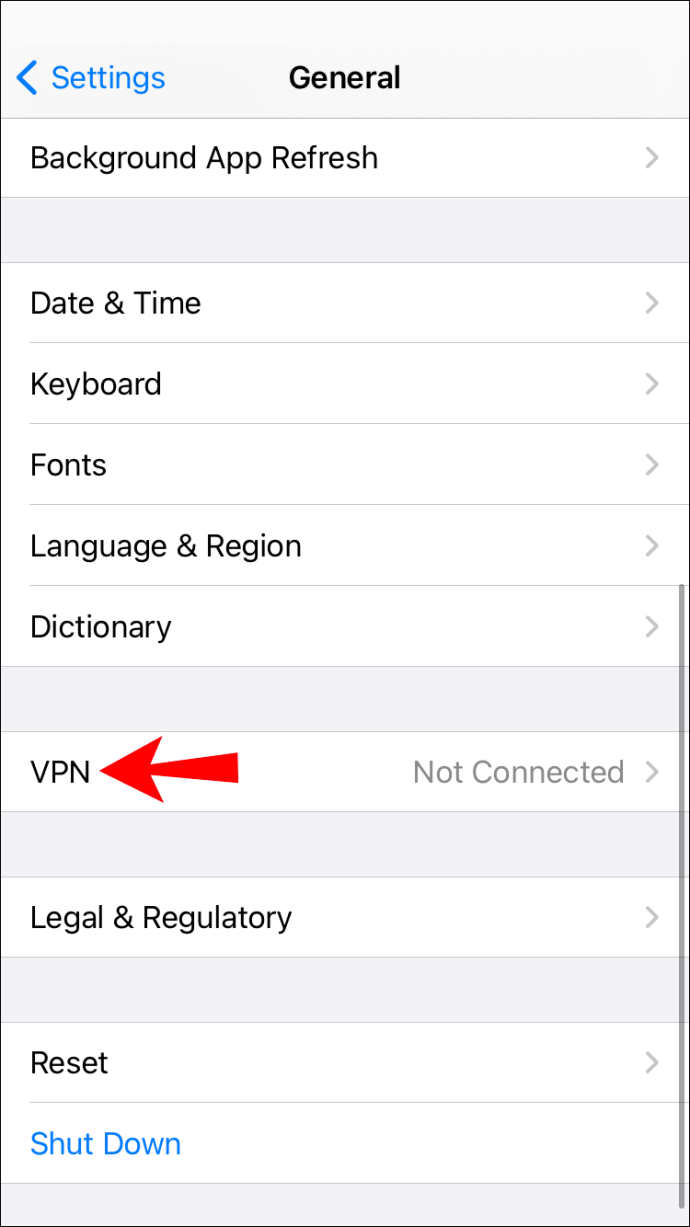
- Zvolte „Přidat konfiguraci VPN“ a poté „Typ“.
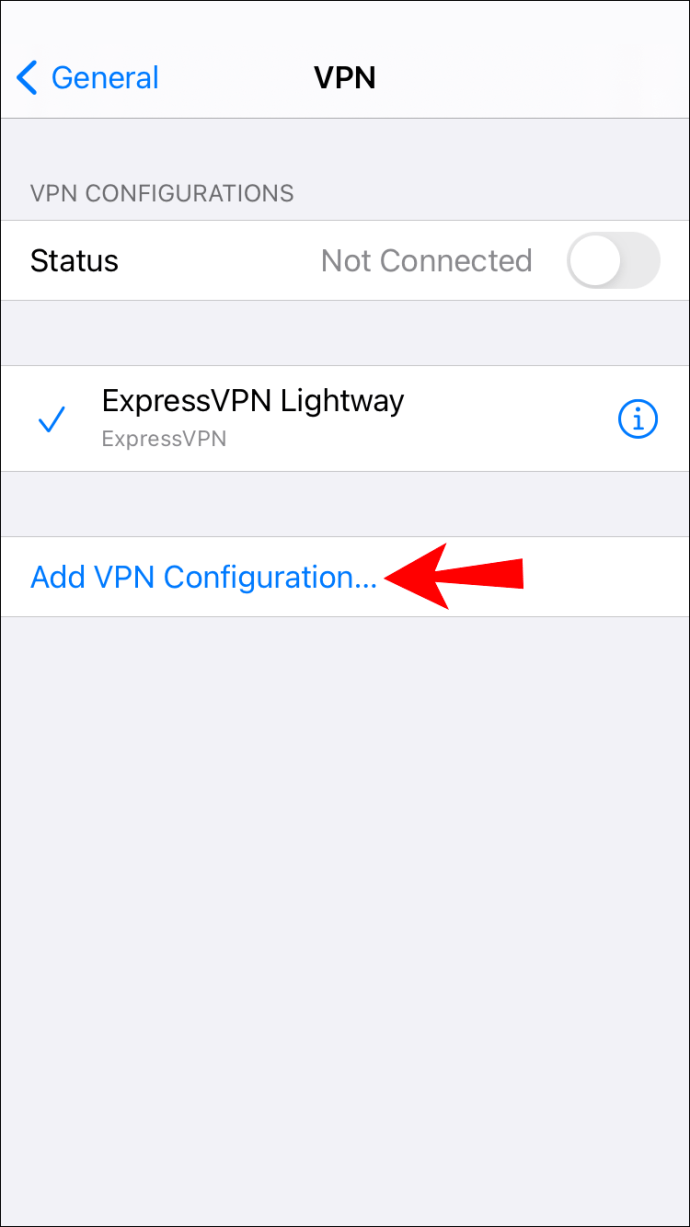
- Vyberte typ VPN, například IPSec, L2TP atd. Pokud jste vybrali špatný typ, klikněte na „Zrušit“ v levém horním rohu.
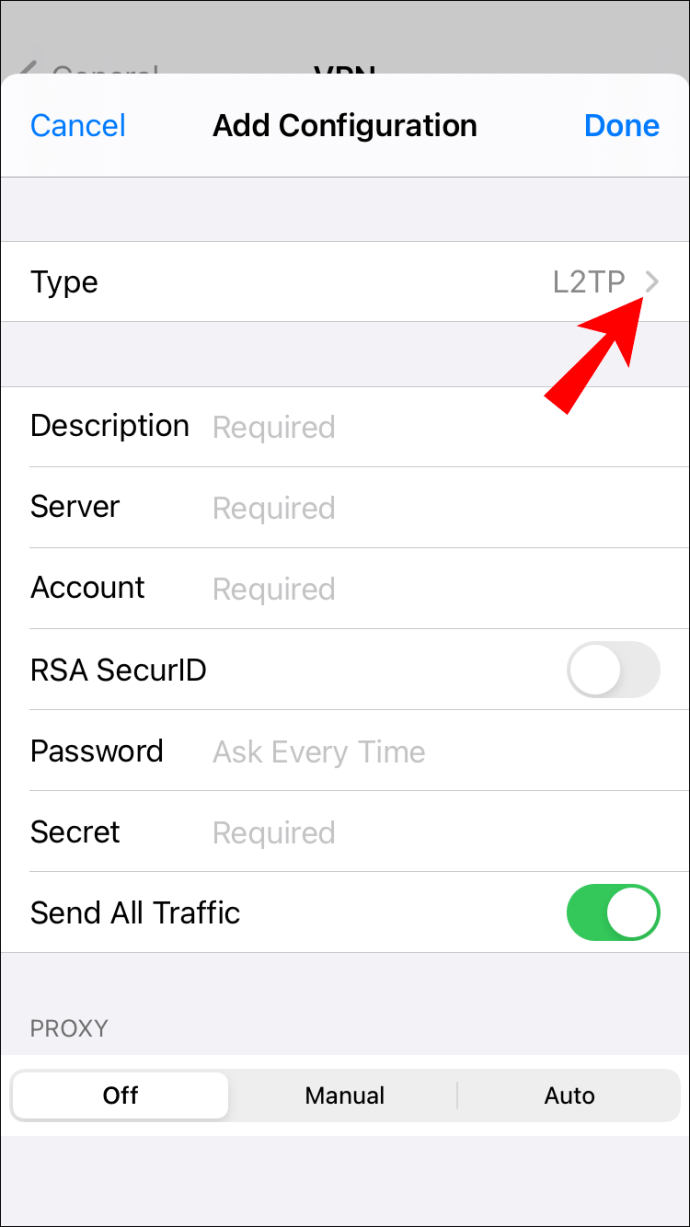
- Dále doplňte „informace o nastavení VPN“, například detaily serveru.
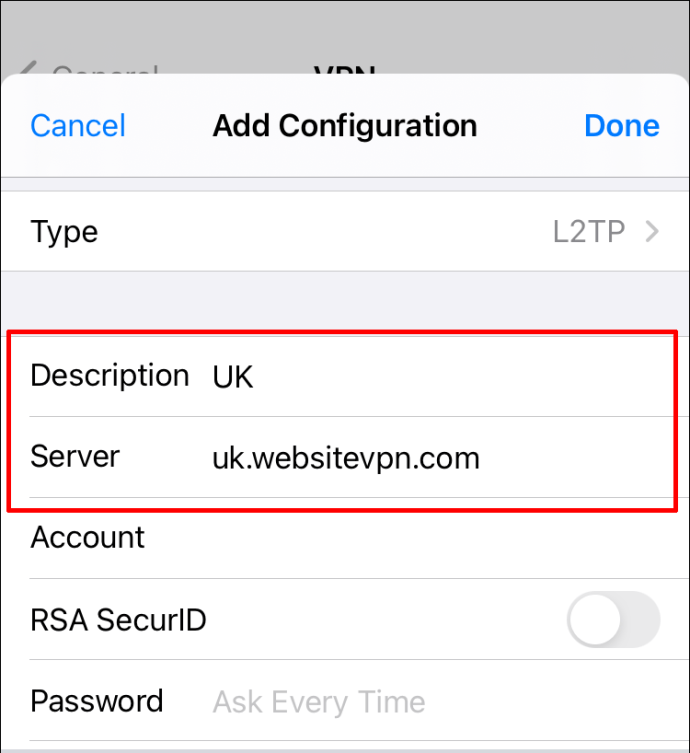
- Vložte své „přihlašovací údaje“.
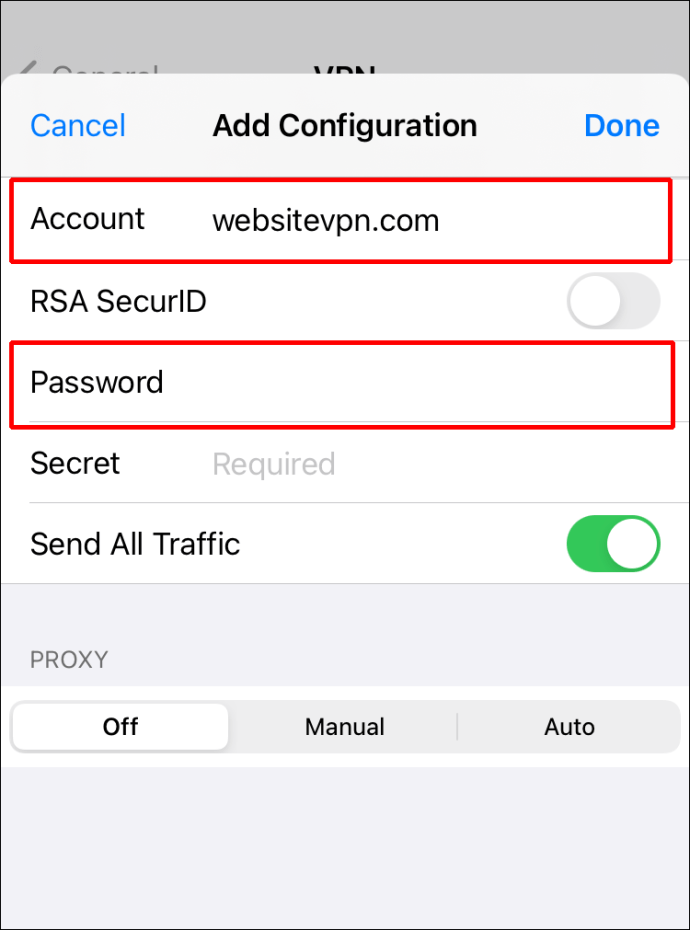
- Po dokončení klikněte na „Hotovo“.
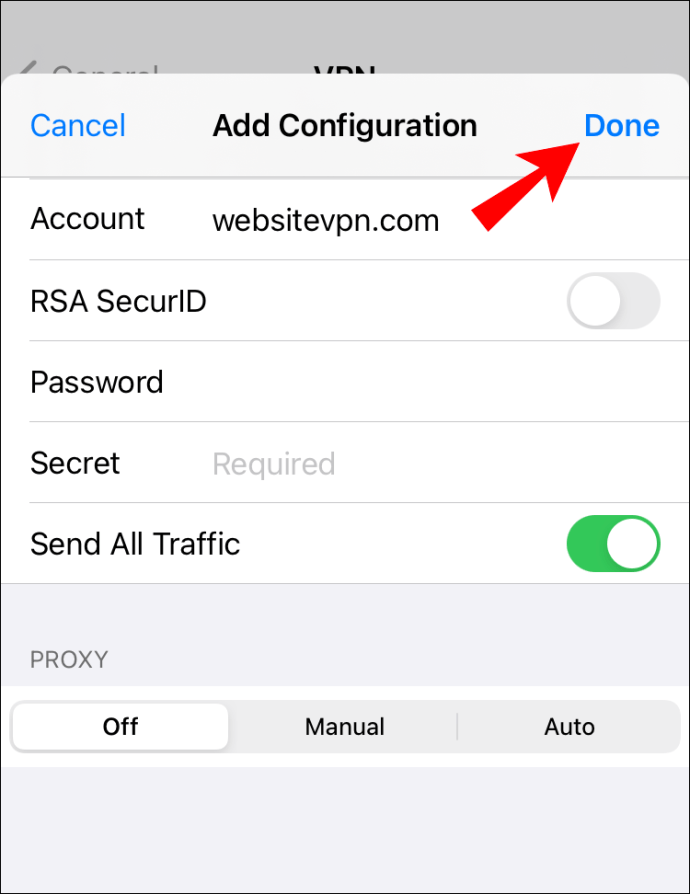
- V sekci „Konfigurace VPN“ aktivujte „Stav“ pomocí přepínače.
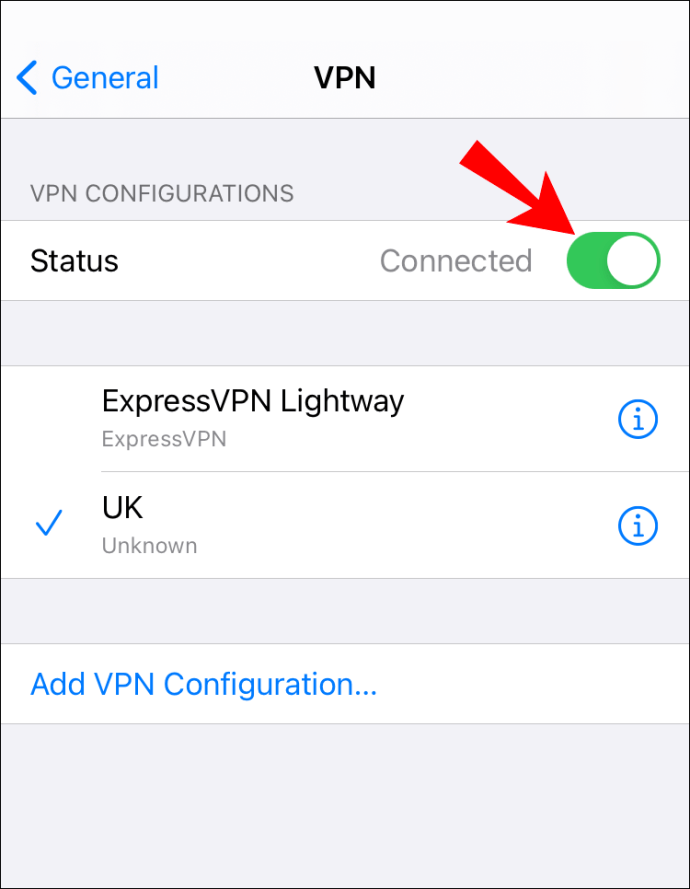
Použití aplikace pro simulaci GPS
Zvažte použití aplikace pro simulaci polohy vašeho iPhonu. Programy jako iTools nabízejí jednoduchý způsob, jak toho dosáhnout a fungují na většině verzí iOS a Windows.
Po stažení nabízí službu na 24 hodin zdarma.
- Stáhněte si a nainstalujte iTools do svého počítače.
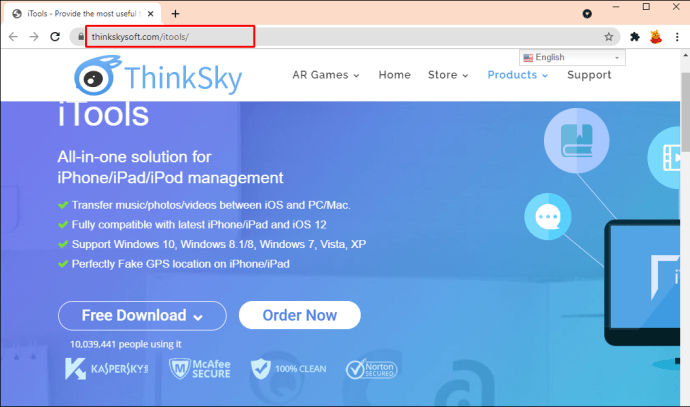
- Otevřete aplikaci a připojte svůj iPhone pomocí USB kabelu.

- Zvolte možnost „Zkušební verze zdarma“.
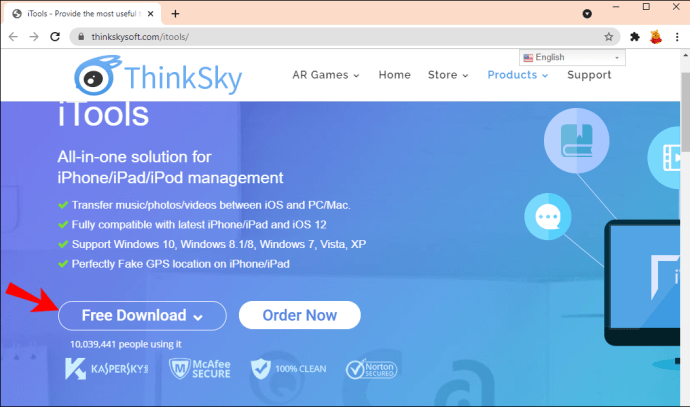
- Na obrazovce „Toolbox“ vyberte možnost „Virtual Location“.
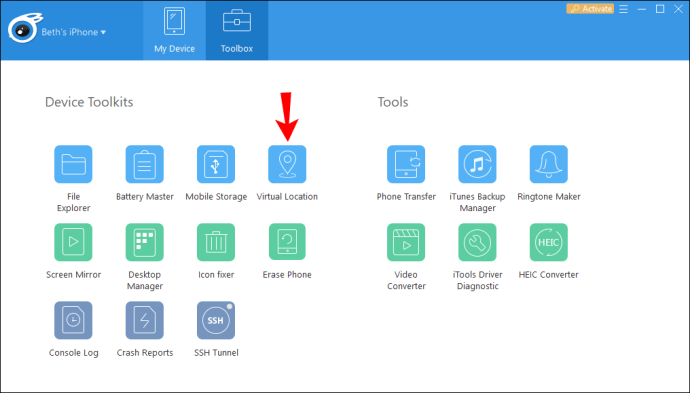
- Do textového pole v horní části mapy zadejte požadované místo a stiskněte „Enter“.
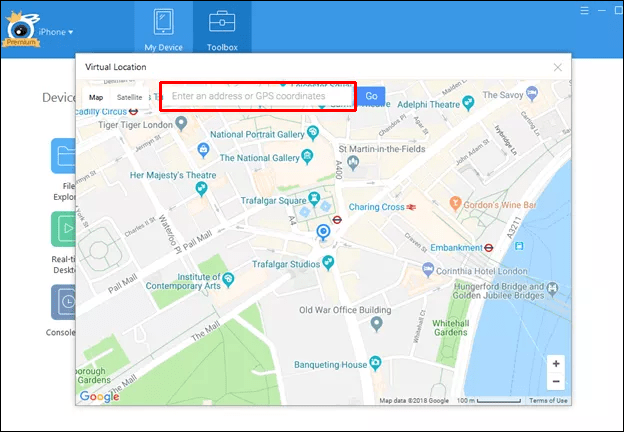
- Jakmile se na mapě objeví značka, klikněte na „Přesunout sem“ pro přesunutí vašeho iPhonu na požadované místo. Značku můžete také přesunout kliknutím kamkoli na mapu.
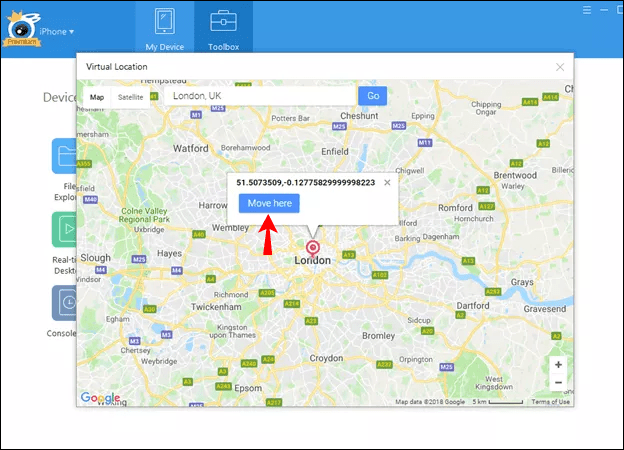
- Po dokončení zavřete okno „Virtual Location“ a aplikaci iTools.
- Abyste si byli jisti, že se po odpojení telefonu zobrazí vaše falešná poloha, pokud se aplikace zeptá, zda chcete simulaci zastavit, klikněte na „Ne“.
- Pro zobrazení vaší skutečné IP adresy přejděte na obrazovku „Toolbox“, zvolte „Virtual Location“ a poté „Zastavit simulaci“. Alternativně můžete iPhone restartovat.
Nyní zkontrolujte, zda byla vaše poloha úspěšně změněna pomocí nastavení telefonu. Zavřete aplikaci a otevřete jinou aplikaci, která vyžaduje vaši polohu.
Jak změnit polohu ve Firefoxu na zařízení Android
Představujeme další dva způsoby, jak „přesvědčit“ Firefox, že se připojujete z jiného místa. Firefox využívá pro zjištění vaší polohy několik technik, takže se doporučuje kombinovat obě metody.
Použití VPN pro změnu polohy
Chcete-li, aby Firefox „věřil“, že se nacházíte na jiném místě, můžete nastavit VPN klienta na vašem zařízení s Androidem. Nejprve se musíte zaregistrovat u VPN poskytovatele:
- Spusťte „Nastavení“.
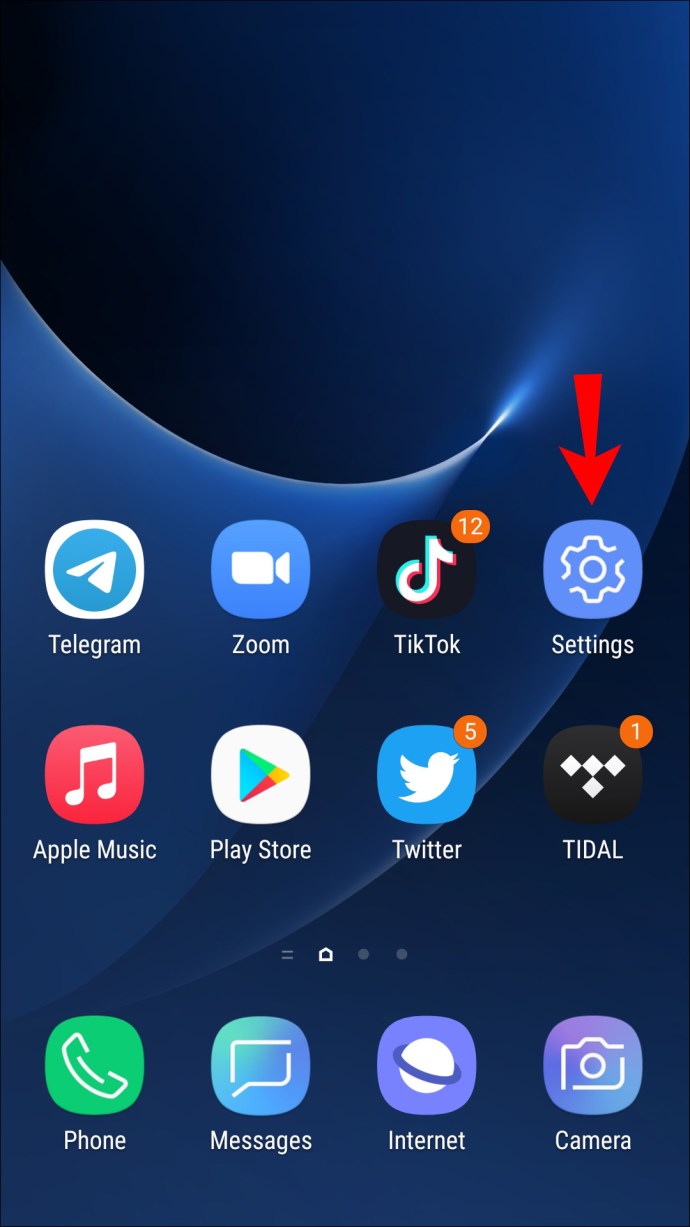
- V nastavení sítě vyberte „Wi-Fi a Internet“ nebo „Bezdrátová připojení a sítě“.
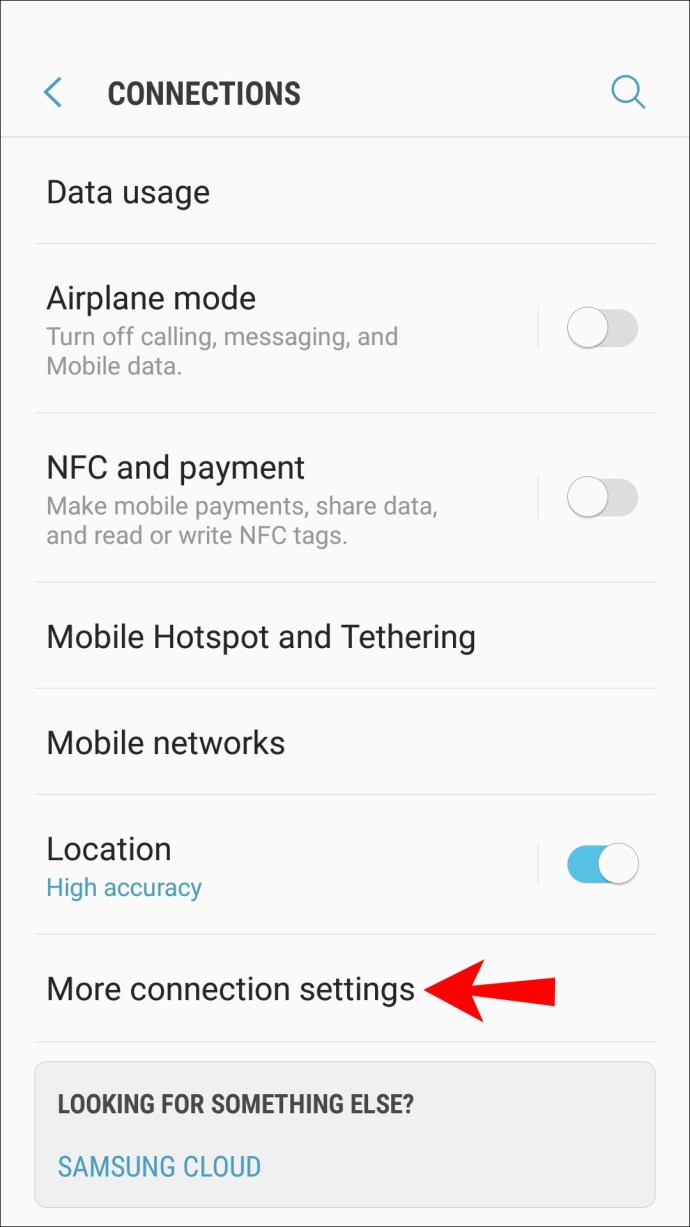
- Zvolte „VPN“.
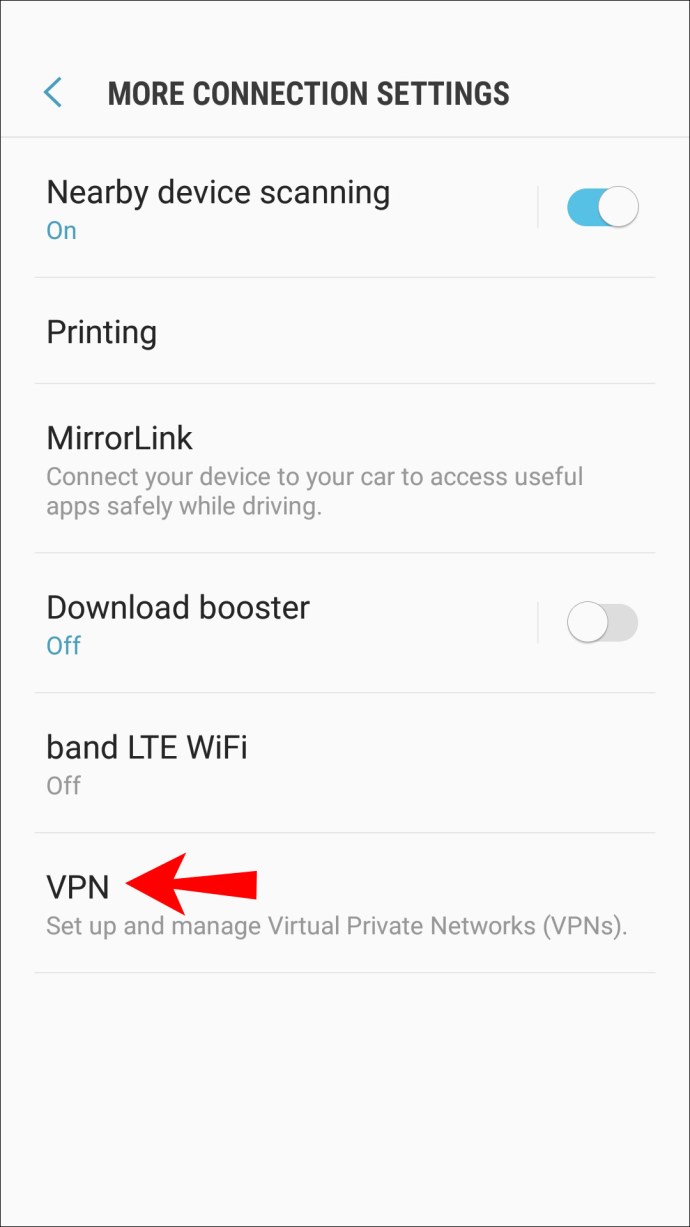
- V pravém horním rohu klikněte na symbol plus nebo na ikonu svislé nabídky se třemi tečkami a otevřete „Pokročilé možnosti“.
- Nyní zadejte všechna vaše nastavení VPN, například adresu serveru.
Použití aplikace pro simulaci GPS
V tomto příkladu použijeme aplikaci „FakeGPS Free“ pro Android 6.0 a novější. Tato aplikace nevyžaduje rootování vašeho zařízení.
- Vyhledejte aplikaci „FakeGPS Free“ v Obchodě Google Play.
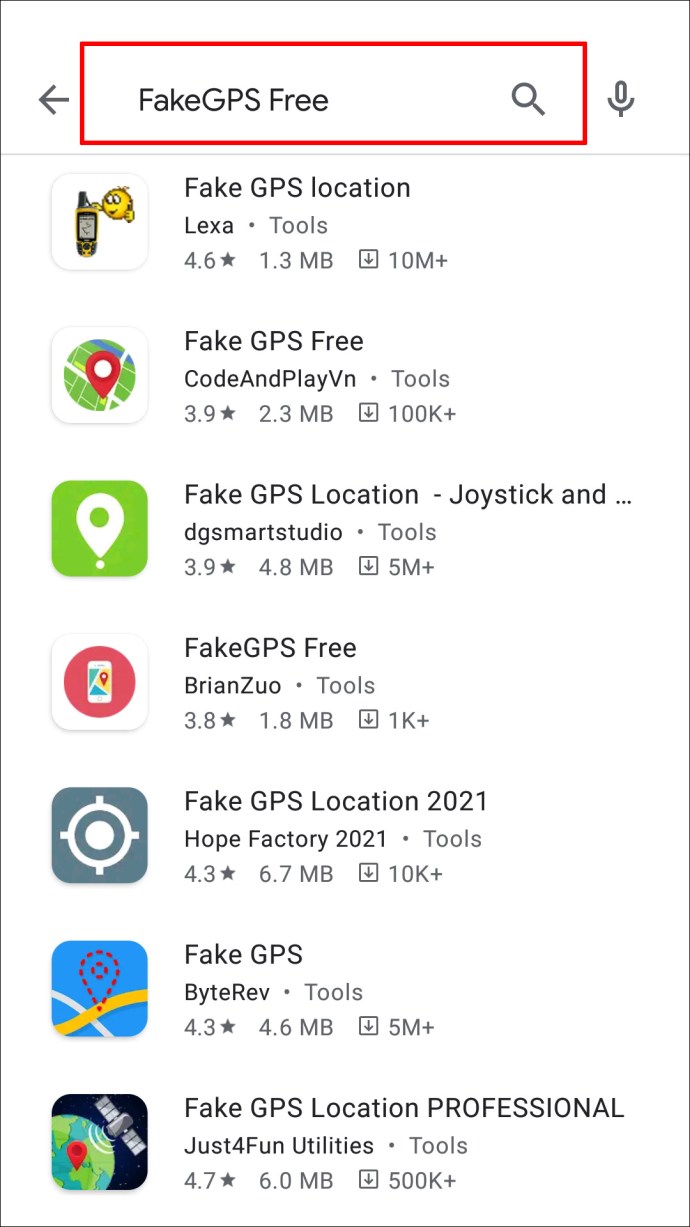
- Stáhněte a nainstalujte aplikaci do svého zařízení s Androidem.
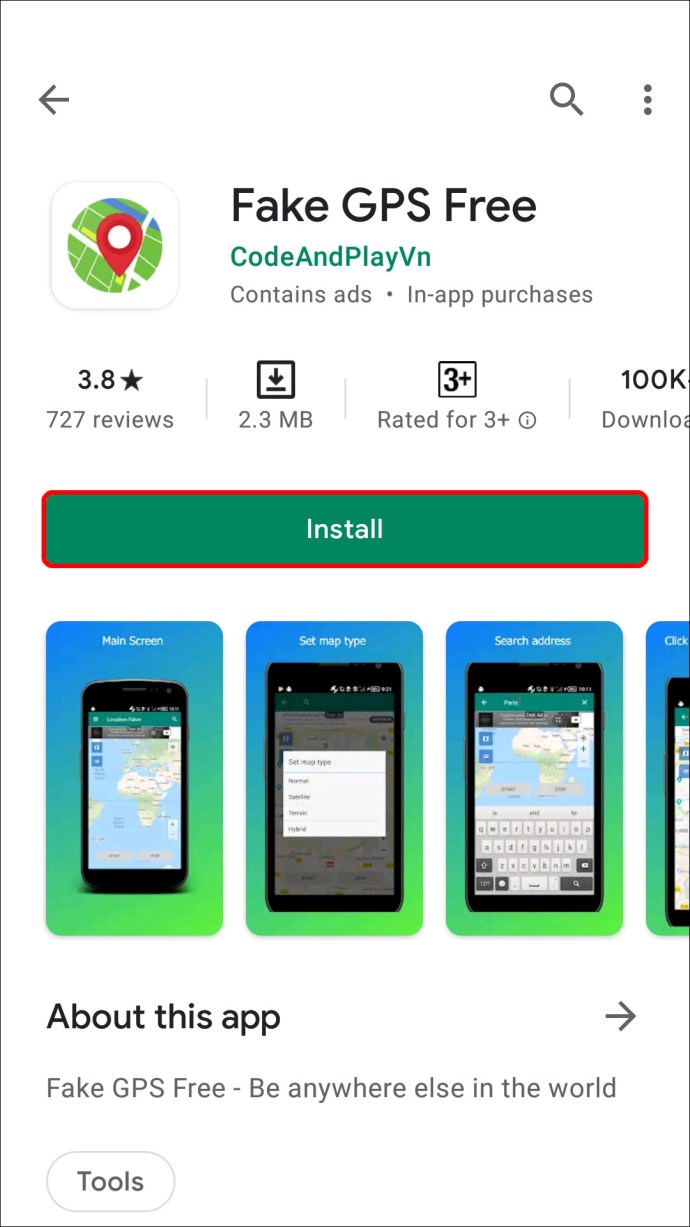
- Spusťte aplikaci. V dolní části obrazovky klikněte na „Povolit“ v hlášení týkající se falešných umístění.
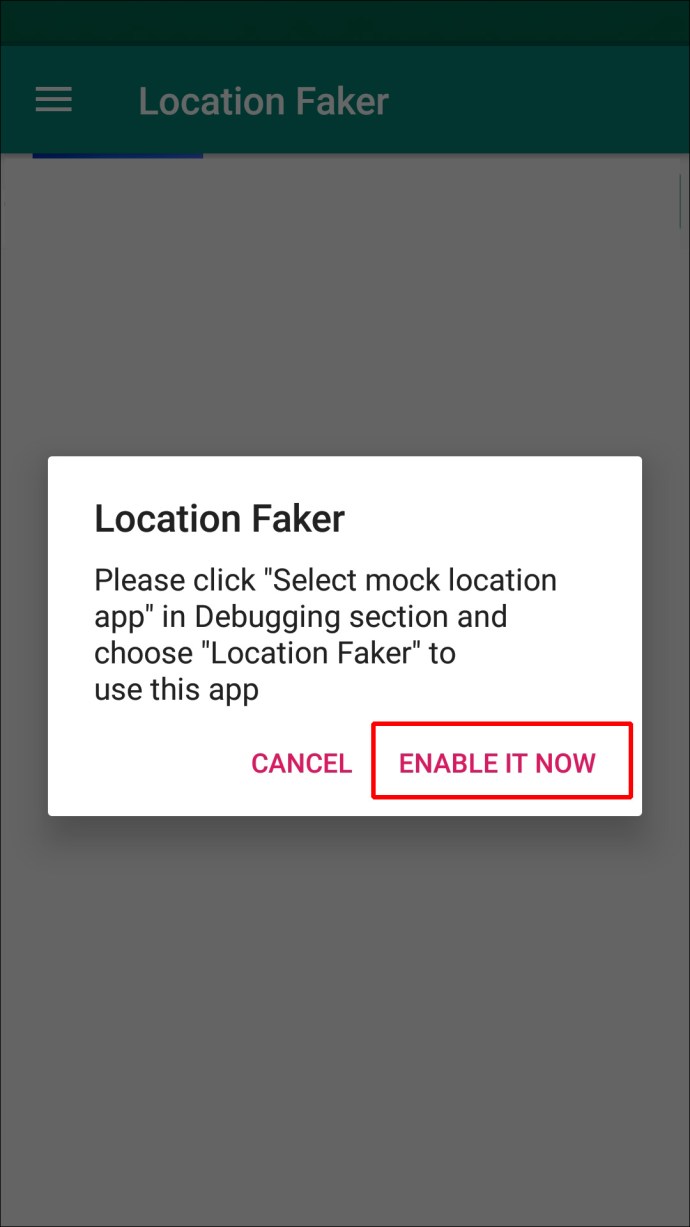
- Klikněte na „Nastavení pro vývojáře“, poté na „Vybrat aplikaci pro simulaci polohy“ a zvolte „FakeGPS Free“.
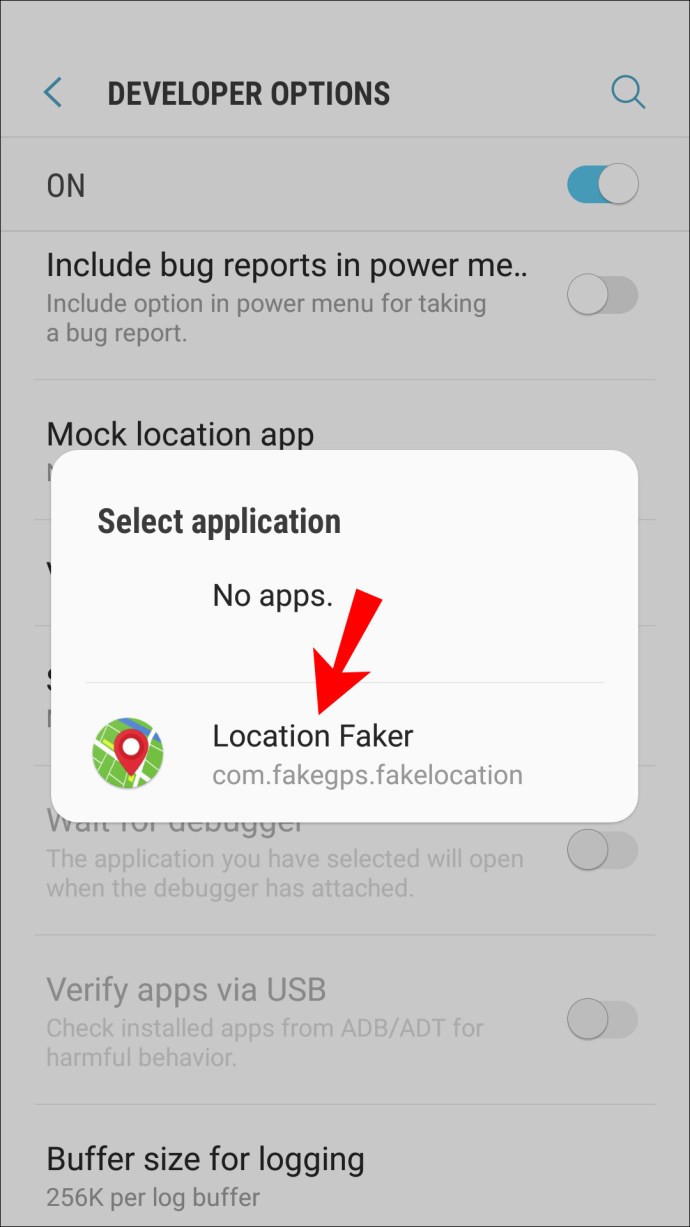
- U některých verzí Androidu bude nutné zaškrtnout políčko „Povolit falešná umístění“ v sekci „Možnosti pro vývojáře“.
- Nyní se pomocí tlačítka Zpět vraťte do aplikace.
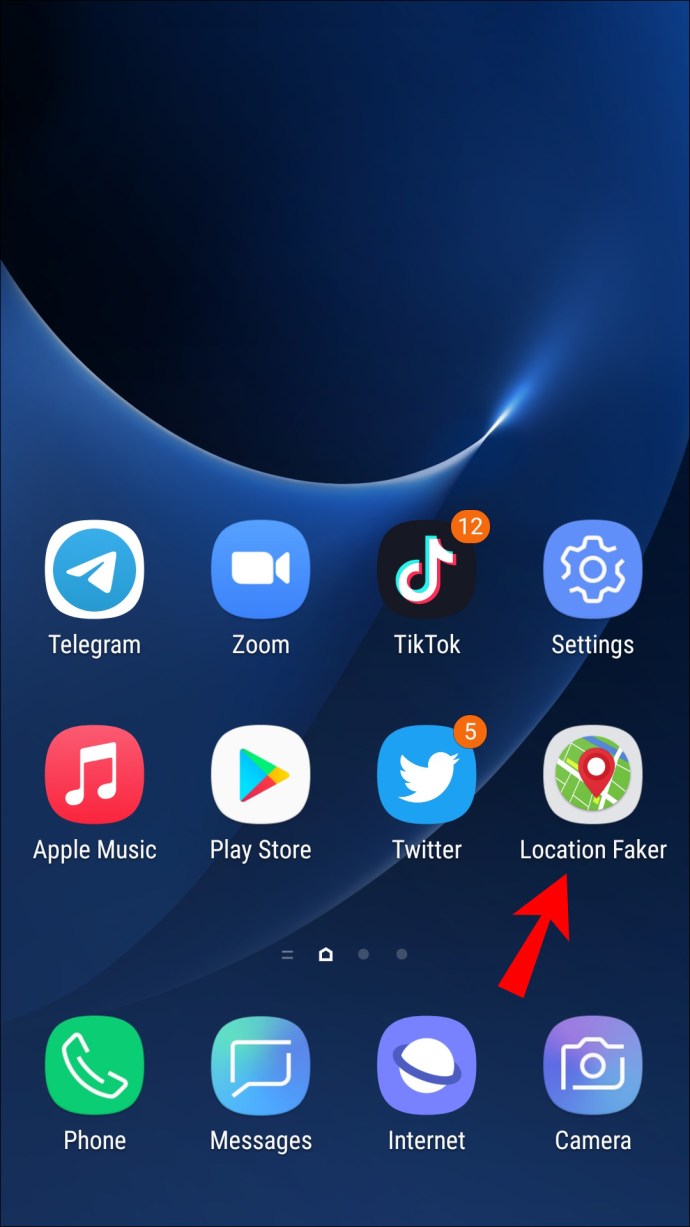
- Vyhledejte místo, které chcete, aby se na vašem zařízení s Androidem zobrazovalo.
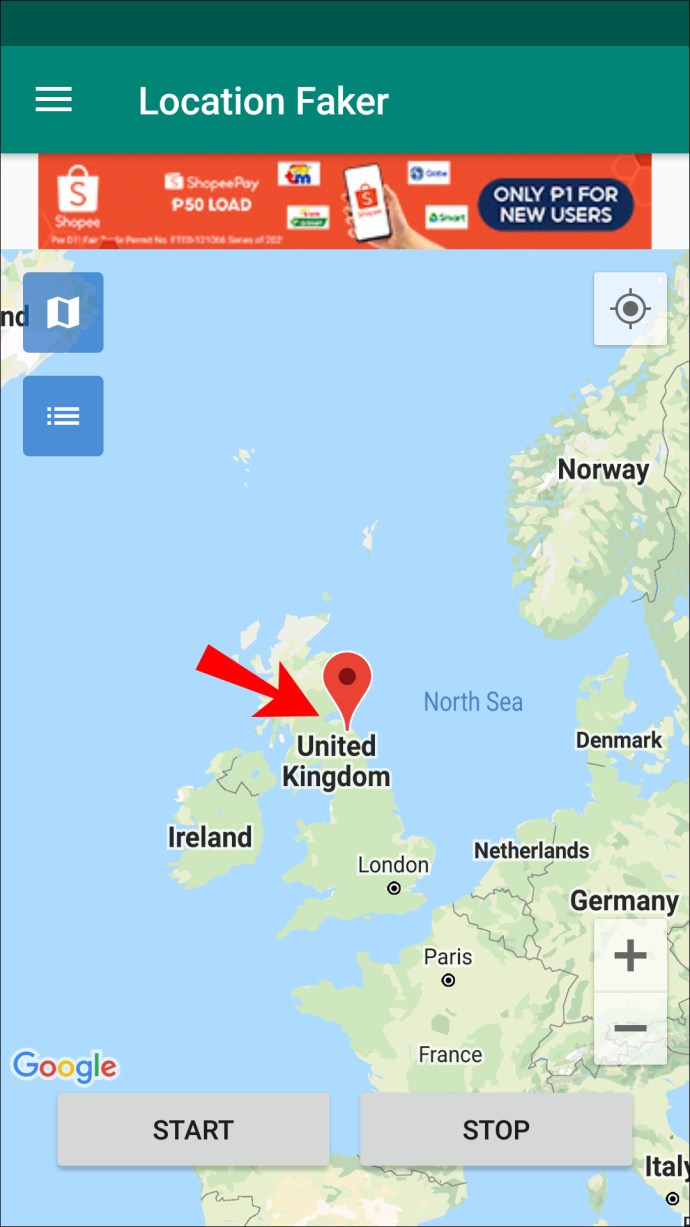
- V dolním rohu mapy klikněte na tlačítko Přehrát a povolte falešné nastavení.
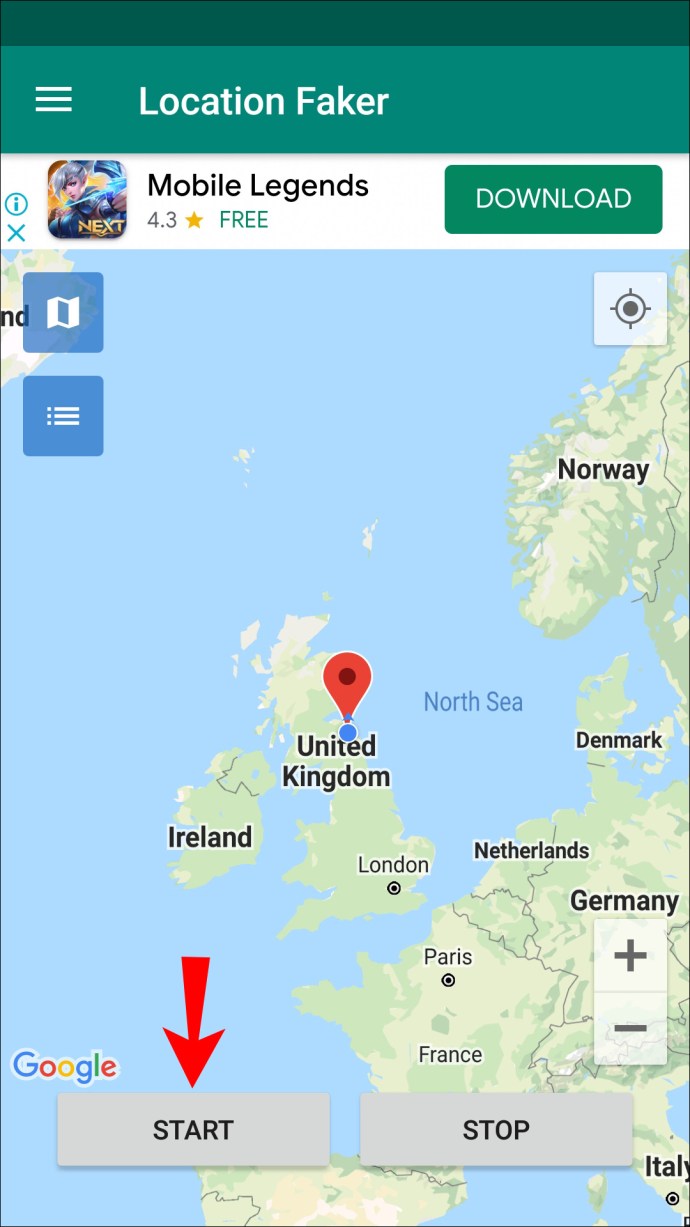
Nyní ověřte, zda byla vaše poloha úspěšně změněna pomocí nastavení telefonu. Zavřete aplikaci a otevřete Mapy Google nebo jinou aplikaci, která vaši polohu vyžaduje.
Další často kladené otázky
Změní použití VPN také moji IP adresu?
Používání VPN nezmění vaši veřejnou IP adresu, pouze ji skryje před internetem.
Pokud například chcete získat přístup k obsahu ve Spojeném království, který je dostupný pouze pro britské IP adresy, VPN vám umožní připojit se k britskému serveru a budete se tvářit, jako byste se tam nacházeli.
Jakmile přestanete používat VPN, na internetu se zobrazí IP adresa místa, odkud skutečně přistupujete.
Jak Firefox určuje mou polohu?
Firefox zjišťuje vaši polohu pomocí geolokačních služeb Google, vaší IP adresy, informací o blízkých bezdrátových přístupových bodech a náhodného identifikátoru klienta přiděleného společností Google, jehož platnost vyprší každé dva týdny.
Jak zabráním Firefoxu sledovat moji polohu?
Zde je postup, jak Firefoxu zabránit ve sledování vaší polohy:
1. Spusťte Firefox a do adresního řádku zadejte „about:config“.
2. Zobrazí se varovná zpráva týkající se rizik spojených se změnou pokročilých nastavení. Pro pokračování klikněte na „Přijímám riziko“.
3. Do vyhledávacího pole zadejte „geo.enabled“.
4. Sloupec „Hodnota“ by měl být nastaven na „True“. Kliknutím na obousměrnou šipku ho změňte na „False“.
Firefox nyní nebude mít přístup k vaší poloze.
Zbavte se maskování
Firefox používá různé metody k ověření místa, odkud se připojujete k internetu. Vzhledem k tomu, že změna polohy není oficiálně podporována, budete muset udělat několik kroků navíc, aby tento proces fungoval. Použití VPN a aplikací pro simulaci GPS vám pomůže předstírat vaši polohu a oklamat Firefox.
Skrytí detailů o vaší poloze je užitečné v případech, kdy přístup na webové stránky závisí na vaší geografické poloze, abyste získali přístup k obsahu, nebo pokud nechcete být profilováni a hledáte více soukromí na internetu.
Podařilo se vám úspěšně změnit polohu ve Firefoxu? Jaké techniky jste použili? Dejte nám vědět v sekci komentářů níže.